パースペクティブを使用して背景を作成する方法
前書き
透視図法は、2次元の画面上で3次元の画像を表現するために使用される手法です。
視点には3つの側面があります。 1つ目は、距離に応じてオブジェクトのサイズがどのように減少するかと関係があります。2つ目は、目から離れるほど色が変化する方法です。 3つ目は、オブジェクトが遠くにあるほど慎重に仕上げる方法を定義します。

透視図は、1点、2点、または3点の透視図にすることができます。
ステップ1-透視図の要素
透視図には2つの主要な要素があります。
•線形遠近法;空間における形の組織化を扱っています。
•空気遠近法;トーンと色への大気の影響を扱います。
これらの要素が組み合わさって、2次元平面上に3次元のこの説得力のある幻想を作り出します。
2次元平面は、2つのサブ平面で構成されます。
•画像平面。これは、遠近法で画像を描画または投影する平らな2次元表面です。
•グランドプレーン。これは画面に垂直です。形が立っているように見え、影がその上に投影されるのは灰色の表面です。それは画面の下部から始まり、地平線まで伸びます。
視聴者の目である地平線-レベルは、透視図が作成される軸です。これは、視野内のオブジェクトを拡大縮小して遠ざけるために使用されます。これは、すべてのオブジェクトの高さが同じで、同じ平面上にあることを意味します。これにより、視聴者にとって視覚的にわかりやすくなります。
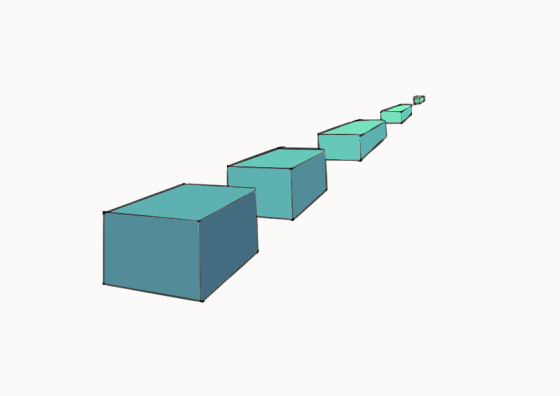
線形遠近法要素を有効にするには、透視図で下書き線を使用します。これらの行は次のとおりです。
•直交線と、
•横断線
直交線は地面に平行であり、画面から後退し、それによって目の高さの消失点で交わります。長方形の平面が視界から遠ざかるときに、さまざまな高さまたは幅を設定します。消失点は、平行線が収束して消えるように見える目の高さ上の点です。
一方、横断線は直交線に対して垂直(直角)です。それらは画面に平行であり、互いに平行であり、2本の直交する線の間に一定の高さまたは幅を確立します。また、長方形が視界から遠ざかるにつれて、長方形の最も近いエッジと最も遠いエッジを形成します。

ステップ1-ワンポイントの視点
1点透視法は、単一の消失点を使用する最も簡単な透視図法です。ここで、オブジェクトの前面と背面の横断面は常に画面と平行のままです。彼らが遠くに後退するにつれて、彼らのスケールだけが変化します。

一点透視でブロックを描くには、
ベクターレイヤーを作成します。
地面と地平線を分離する画面上の目の高さを定義します。
[レイヤー]メニュー> [ルーラーフレーム]> [パースペクティブルーラーの作成]に移動します。
[パースペクティブルーラーの作成]ダイアログが表示されたら、[1ポイントパースペクティブ]をオンにして[OK]をクリックします。
ペンツールを使用して、目の高さのある点で交わる4本の直交する線を描きます。
直交する線を横切る長方形を排出し、内側の長方形も作成します。
一点透視図の中空ブロックが作成されるので、不要な線を消去します。これらの長方形は横断線を形成します。
別の中央の長方形を追加して、厚みを追加します。
トーンとシャドウを追加して、リアルに見せます。
円の直径を定義する対角線で正方形の底を描きます。
遠近法定規をオフにして、Figureツールの直線を使用して次を斜めに追加します。
次に、遠近法定規レイヤーをオンにしてから、ペンツールを使用してグリッドを完成させます。
まだ図上で、[楕円]を選択し、[アスペクトタイプ]チェックボックスをオンにして、ツールプロパティで[長さを指定]をオンにします。
グリッドの端にカーソルを置き、クリックして対角線を横切って次の端までドラッグします。
正方形のエッジを下向きに投影してから、最初の正方形の下に別の正方形を作成します。
グリッドを完成させ、上記の手順に従って別の楕円を作成します。
2本の投影線を使用して2つの楕円を接続します。
不要な投影線を消去して、シリンダーを目立たせます。
トーンとシャドウを追加して、リアルに見せます。
ステップ2-ツーポイントの視点
2点透視法では、2組の直交線と2つの消失点を使用してオブジェクトを描画します。
ボックスを描画するための2点透視法を確立する際に、後退する直交線の角度を回転させます。これにより、垂直の横線が互いに平行に、地面に対して直角に描画されている間、画面に平行な線は作成されません。
このような遠近法が不自然になったり極端に短縮されたりしないように、2番目の消失点を画像のフレームの外側に配置します。

オブジェクトを2点で描画する方法の手順を示すには、点の遠近法は1点のタイプに似ていますが、定規の方向に従う必要があるだけです。
ステップ3-スリーポイントパースペクティブ
名前が示すように、Three Point Perspectiveは、3セットの直交線と3つの消失点を使用してオブジェクトを描画します。これは最も複雑な透視図であり、このレッスンの最終的なイラストを作成する際に使用されるため、低いまたは高い目の高さから見た建物を描画するときに最も一般的に使用されます。それは当然、高層ビルの規模を示唆しています。
スリーポイントパースペクティブでは、1ポイントパースペクティブと2ポイントパースペクティブで平行であった垂直横線が後退し、地面から生じる3番目の直交線のセットを形成し、最終的には画面の上の3番目の消失点で交わるように見えます。また、見る人が目の高さから見下ろすために頭を前に傾ける傾向があるため、画面は斜めに設定されているように見えます。逆に、低い目レベルから見た場合、線の透視投影のプロセスは逆になります。


ステップ4-円と円柱の視点
円と楕円の透視図は、長方形の作成に使用するのと同じ手法に従います。
遠近法で円と楕円を作成するには、2つのステップがあります。
•円は、最初に平らな正方形のグリッド上に平面図で視覚化されます。グリッドの各セクションには、円の4分の1が含まれています。
•正方形のグリッドは、遠近法に従って歪んでいます。次に、円が歪んだグリッドに再描画され、楕円が作成されます。
円柱の場合は、地面から3次元に垂直に投影された円で、円柱の輪郭を描く楕円はすべて同じ幅になります。ただし、曲線の丸みは、目の高さより上または下に上がるにつれて徐々に増加します。円柱が画面から水平に投影されている場合、円柱を形成する円形の曲線はすべて同じ形状ですが、画面から消失点に向かって後退するにつれて、縮尺は小さくなります。

円柱を遠近法で描くには:
[レイヤー]メニュー> [ルーラー]-[フレーム]> [パースペクティブルーラーを使用]> [3ポイントパースペクティブ]に移動します
オブジェクトツールを使用して定規を調整し、ハンドルをクリックして押したままにし、2番目と3番目の消失点が画像のフレームの外側にあることを確認します。
ペンツールを使用して、定規の方向に従って円の直径を定義する対角線で正方形のベースを描画します。
図ツールの直線を使用して、次の対角線を追加します。これは、適用される図形ツールが角度と距離で遠近法の方向に従わないため、遠近法定規のレイヤーをオフにした後に実現できます。
次に、遠近法定規をオンにし、ペンツールを使用してグリッドを完成させます。
まだFigureツールで、[アスペクトタイプ]チェックボックスをオンにして[楕円]を選択し、ツールプロパティで[長さを指定]をオンにします。
グリッドの端にカーソルを置き、ペンまたはマウスボタンをクリックして放し、長い方の対角線を越えて次の端まで慎重にクリックアンドドラッグします。

結論
結論として、私たちは遠近法の要素と3つの視点(ハイアイレベルの遠近法)の知識を使用して、都市の中心部に建物のいくつかのブロックを描画する予定です。主なレシピの材料は、グリッドシステムを使用した正方形の構築です。ここでは、ウィンドウなどの類似したオブジェクトの配列を表示するために使用されます。これらのオブジェクトは、ビューが後退するにつれて薄くなります。
また、基本的な3つのポントの視点以外のいくつかの構造に準拠するために、追加の定規が追加されています。
ご覧いただきありがとうございます。
























コメント